共计 1715 个字符,预计需要花费 5 分钟才能阅读完成。
介绍
很多路由器的DDNS功能支持的服务商并不全面,特别是在没有公网IPv4地址的情况下,我们需要利用ipv6来实现动态域名功能,此时诸如DDNS-Go这样的第三方软件就可以协助我们完成这样的任务。
DDNS-GO支持的服务商有:阿里云、腾讯云、Dnspod、Cloudflare、华为云、百度云、Porkbun GoDaddy、Google Domain、Namecheap、NameSilo等,可以说相当全面了。
除此之外,DDNS-GO还支持其他特性:
支持Mac、Windows、Linux系统,支持ARM、x86架构
支持接口/网卡/命令获取IP
支持以服务的方式运行
默认间隔5分钟同步一次
支持同时配置多个DNS服务商
支持多个域名同时解析
支持多级域名
网页中配置,简单又方便,默认勾选’禁止从公网访问’
网页中方便快速查看最近50条日志
支持Webhook通知
支持TTL
支持部分DNS服务商传递自定义参数,实现地域解析等功能
配置步骤
1.开放必要端口
DDNS-GO默认使用9876端口,需要防火墙放开该端口。如果有其他应用占用该端口,需要提前调整端口;
2.下载DDNS-GO最新版
访问DDNS-GO项目release页面,找到最新版的下载地址
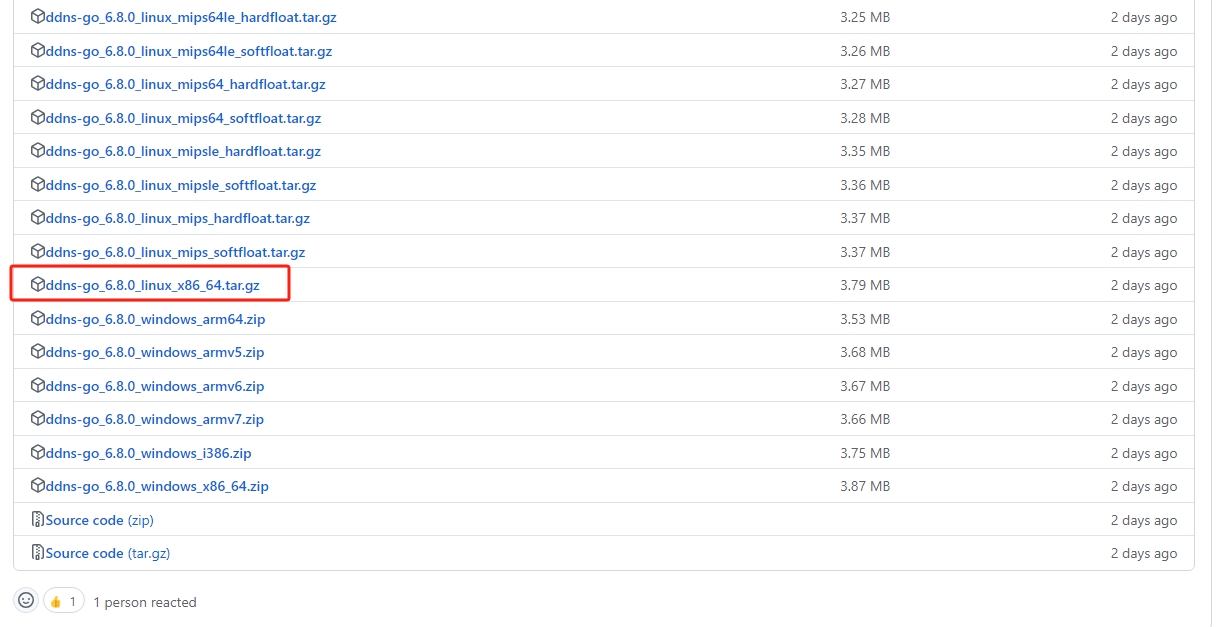
我这边目前最新版本是6.8.0版。
将你需要安装的版本链接复制下来,比如我的就是
“https://github.com/jeessy2/ddns-go/releases/download/v6.8.0/ddns-go_6.8.0_linux_x86_64.tar.gz”
如果这个下载太慢,你可以把这个网址和“https://ghfast.top/”进行拼接:比如上面的链接拼接后就是:
“https://ghfast.top/https://github.com/jeessy2/ddns-go/releases/download/v6.8.0/ddns-go_6.8.0_linux_x86_64.tar.gz”
在putty或者xshell中输入wget命令:
wget https://mirror.ghproxy.com/https://github.com/jeessy2/ddns-go/releases/download/v6.8.0/ddns-go_6.8.0_linux_x86_64.tar.gz等待下载完成。
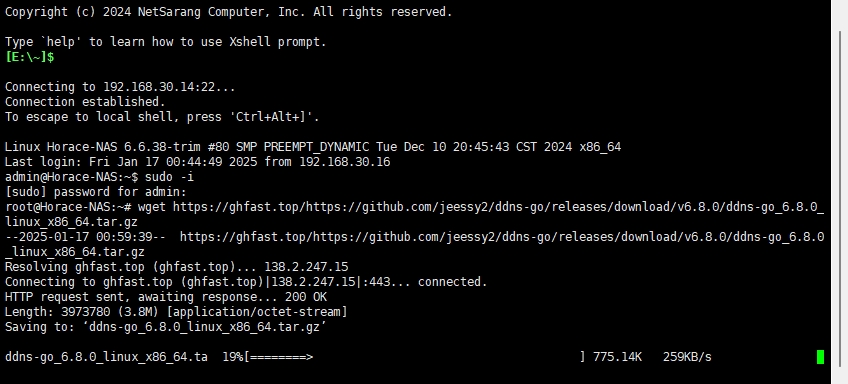
3.创建DDNS-GO程序目录
mkdir /usr/local/ddns-go4.解压文件到程序目录
tar -xf ddns-go_6.8.0_linux_x86_64.tar.gz -C /usr/local/ddns-go注意:你下载的版本可能不一定是6.8.0,复制命令时注意版本号的问题
5.运行DDNS-GO程序
/usr/local/ddns-go/ddns-go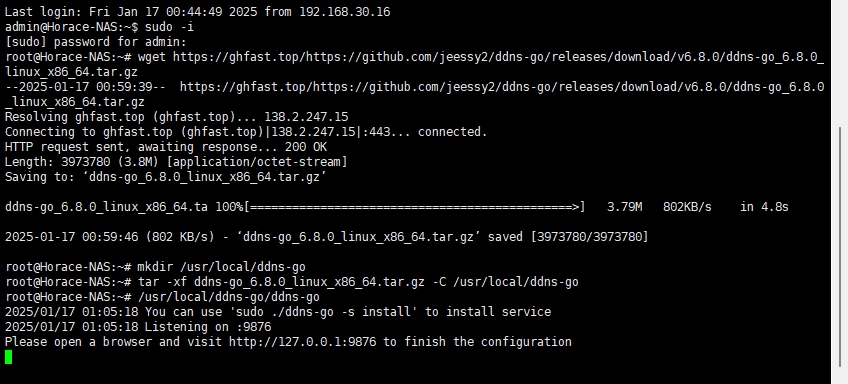
此时会提示你可以将DDNS-GO安装为服务,同时程序正在监听9876端口,你需要访问网页控制端完成设置。
6.测试能否正常访问
尝试在浏览器中访问DDNS-GO web控制端,web地址是:http://你的服务器IP:9876
如果能够正常访问,说明部署成功。
7.安装守护服务并开启自动运行
部署成功后,如果退出控制台,则程序就退出。我们需要程序一直在后台运行,就需要将其安装成服务。
在控制台中按下“Ctrl + C”,然后输入以下命令:
/usr/local/ddns-go/ddns-go -s install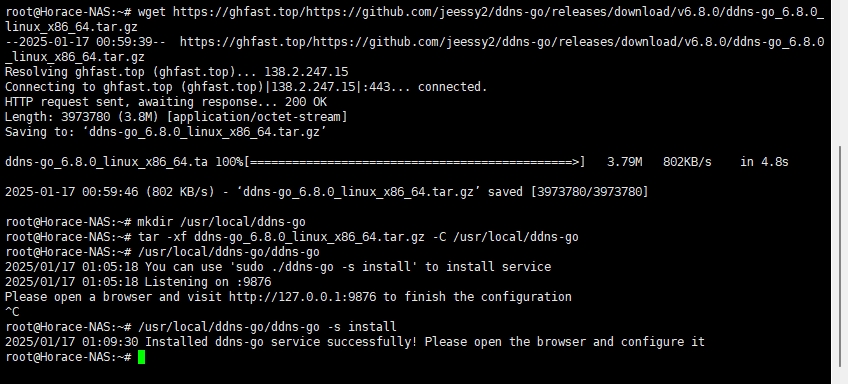
如无意外,此时会提示服务安装成功,需要访问控制页面完成设置。
8.进入Web控制台进行配置
登陆web控制台页面:http://你的服务器IP:9876,首次登陆需要你设置用户名和密码。
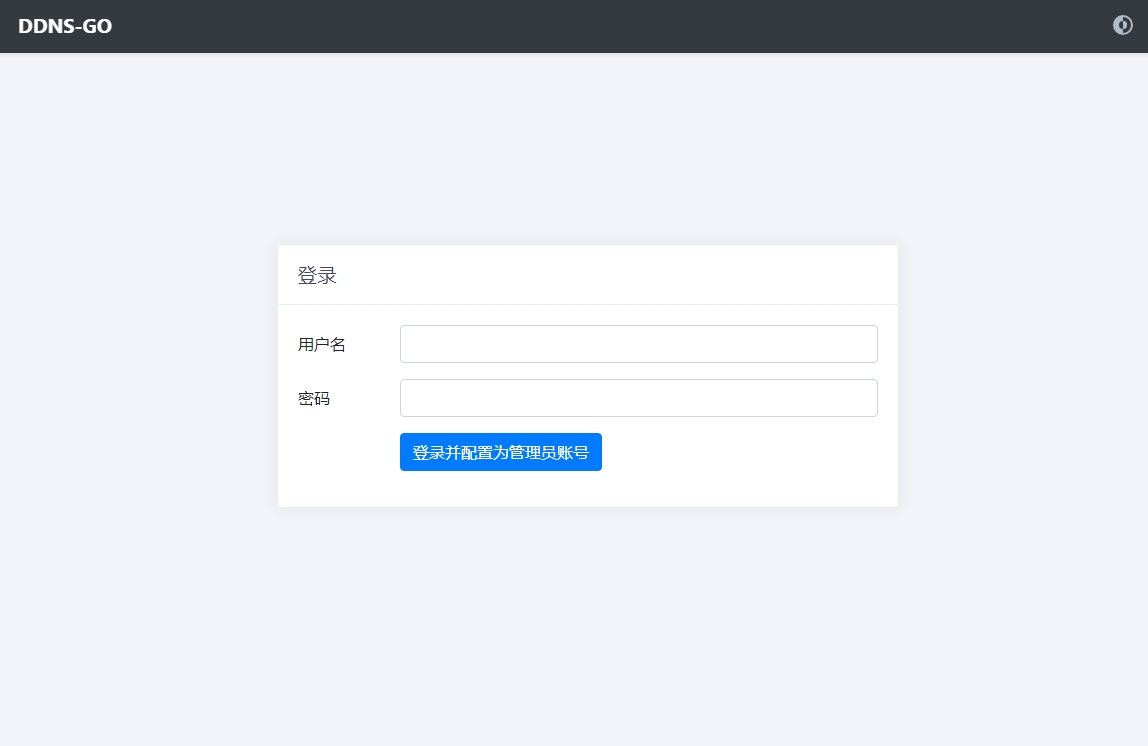
登陆进入平台后,首先设置DNS服务商,SecretId 和 SecretKey 均是你从域名服务商那里获得的。TTL设置为自动即可。
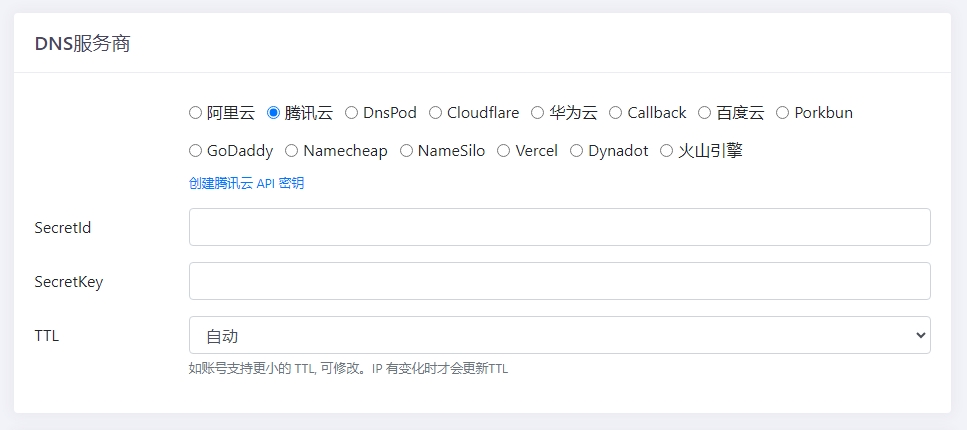
下面是IPv4设置,一般用户家中没有公网IPv4,因此直接禁用即可。
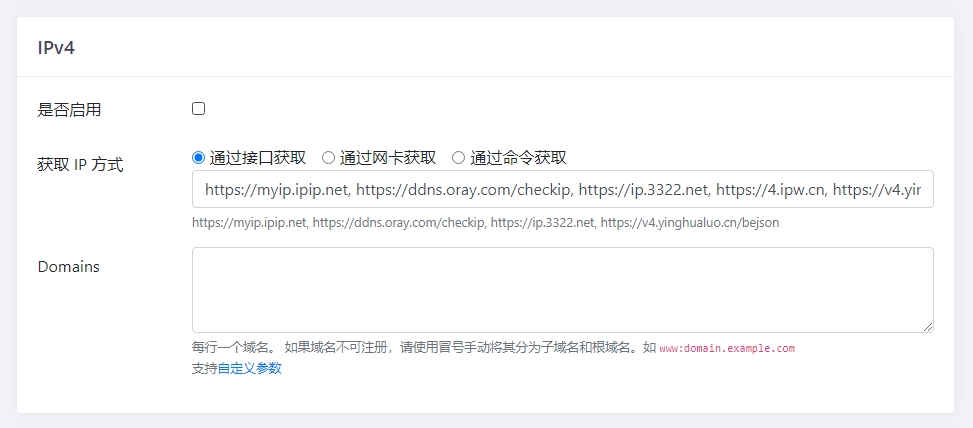
再往下是IPv6设置,你可以选择通过网卡获取,我习惯通过接口获取,因为通过网卡获取,有时获取到的IPv6是陈旧的。Domains填入你需要解析的域名。
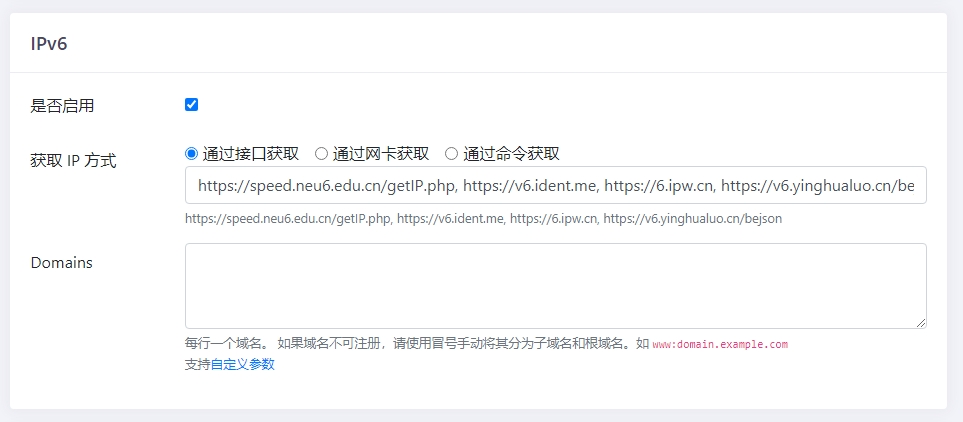
配置完成后保存即可,完成后测试看是否能正常访问。




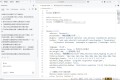

 admin 有争议,但司法实践倾向于认为退回事由法定
admin 有争议,但司法实践倾向于认为退回事由法定